Regolazione rilevamento auto color – Brother ADS-2400N Manuale d'uso
Pagina 246
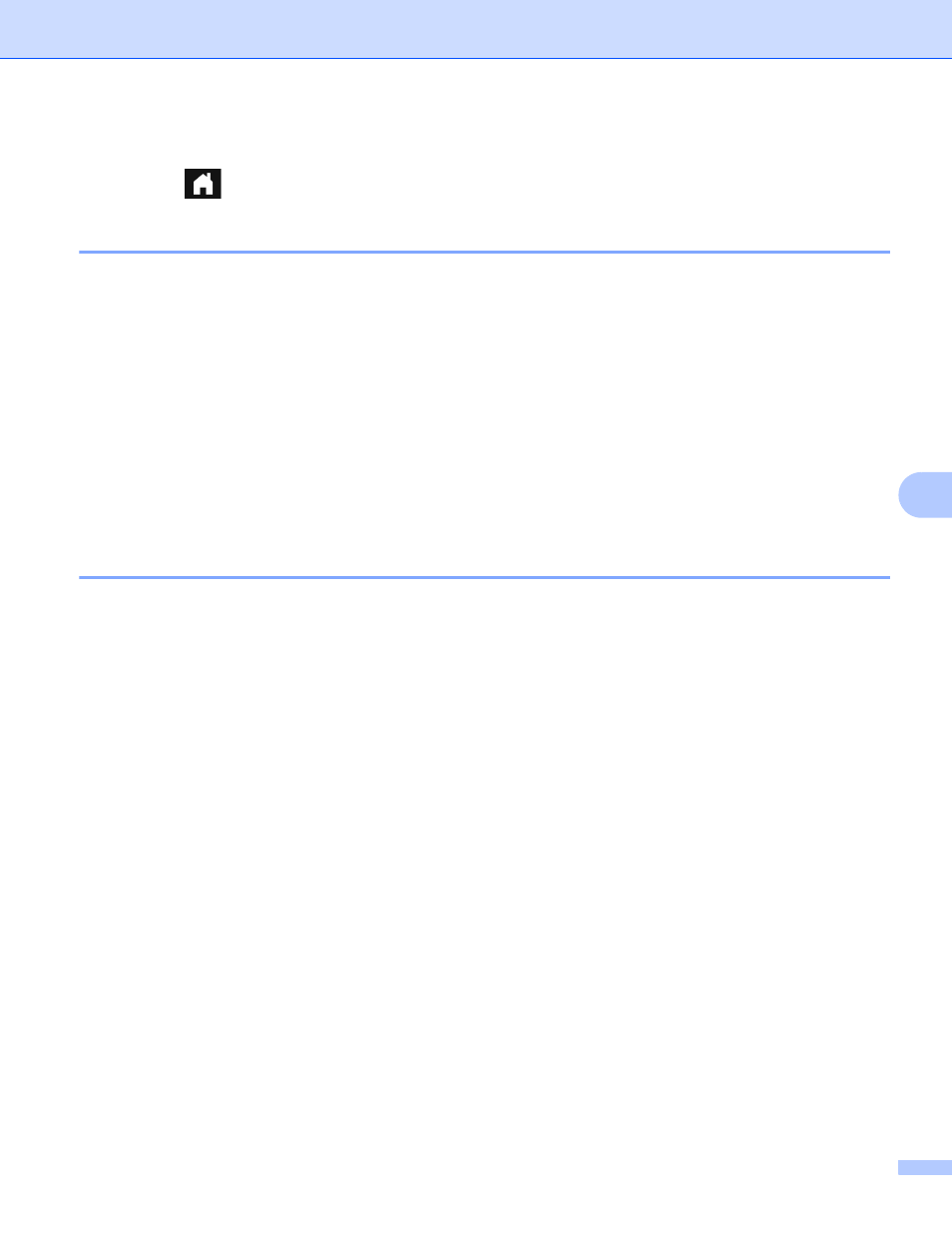
Esecuzione della scansione utilizzando il pannello dei comandi
231
7
5
Modificare l'area e premere OK.
6
Premere .
Individuazione automatica dell'uso del colore in un documento
7
Rileva automaticamente se il documento utilizza il colore e genera un'immagine acquisita del documento. Per
i documenti che contengono pagine a colori e in bianco e nero, le pagine a colori vengono acquisite nella
modalità Colore, mentre le pagine in bianco e nero vengono acquisite nella modalità Bianco e nero.
1
Scorrere verso sinistra o destra per visualizzare l'azione di scansione desiderata (a PC, a Rete, su
FTP/SFTP, a server e-mail, su SharePoint o a USB).
2
Selezionare l'azione di scansione desiderata.
3
Premere Opzioni.
4
Premere Tipo scansione.
5
Selezionare Auto.
Regolazione rilevamento Auto Color
7
Se il tipo di scansione è impostato su Auto, è possibile regolare il livello di rilevamento del colore, del bianco
e nero e della scala di grigi.
1
Scorrere verso sinistra o destra per visualizzare l'azione di scansione desiderata (a Rete, su FTP/SFTP,
a server e-mail, su SharePoint o a USB).
2
Selezionare l'azione di scansione desiderata.
3
Premere Opzioni.
4
Premere Impostazioni avanzate.
5
Premere Regolazione rilevamento Auto Color.
6
Regolare il livello di rilevamento del colore.